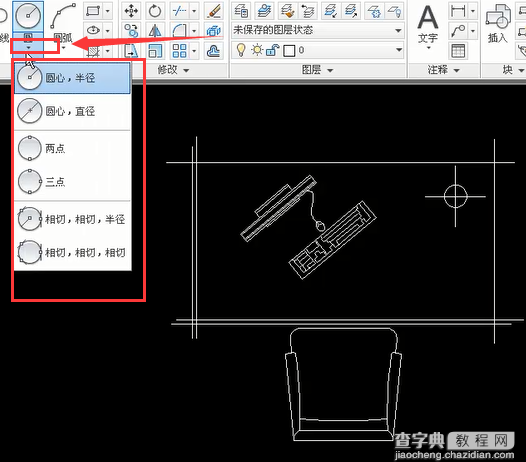CAD教程:CAD怎么绘制圆
发布时间:2016-11-30 来源:查字典编辑
摘要:1.打开AutoCAD软件.2.执行打开命令(快捷键Ctrl+O),打开素材文件。3.打开素材文件后执行默认-“圆心,半径”命令。4.移动鼠...
1.打开AutoCAD软件.
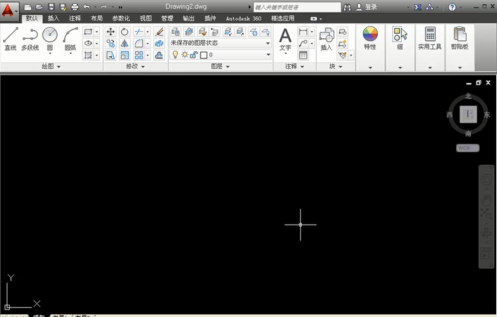
2.执行打开命令(快捷键Ctrl+O),打开素材文件。

3.打开素材文件后执行默认-“圆心,半径”命令。
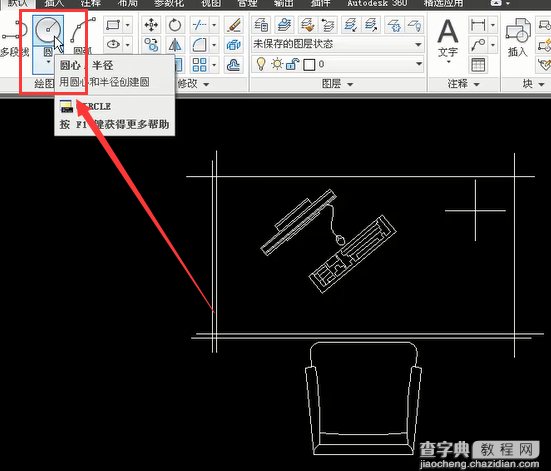
4.移动鼠标到交点位置,单击选择,此处即为圆心。
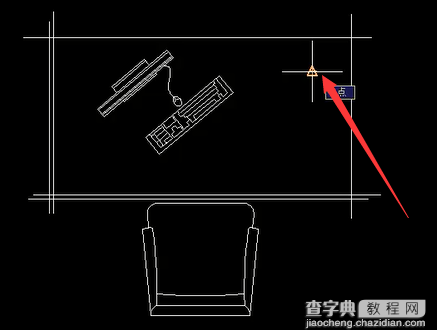
5.输入“56”,回车。半径即为56mm。

6.即可绘制半径为56mm的圆。

7.点击,默认--圆按钮下方的下拉三角,可改变绘制圆的类型。